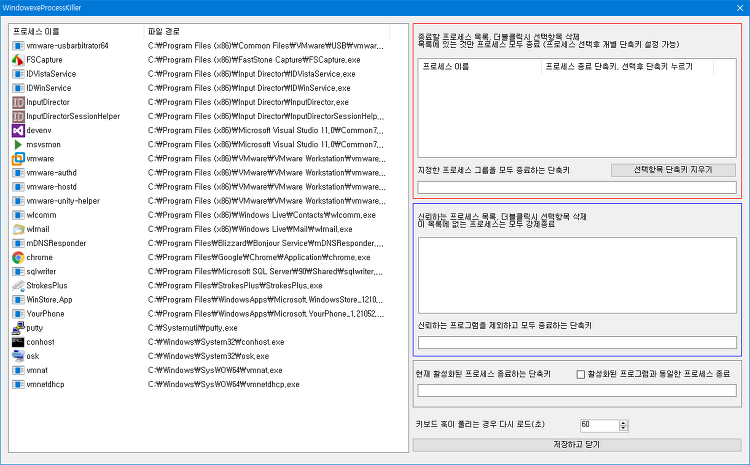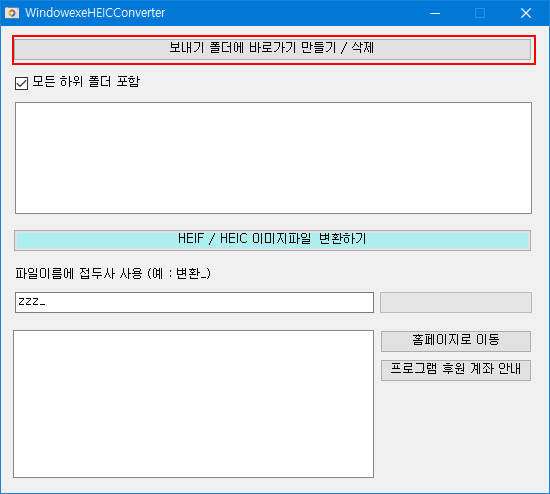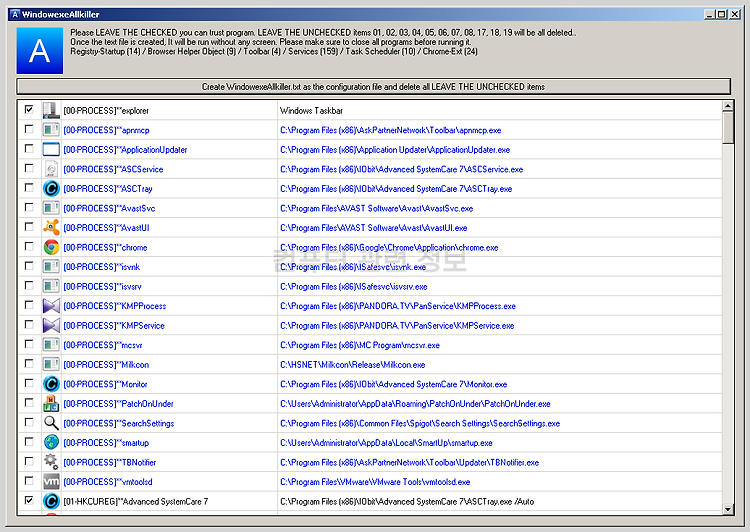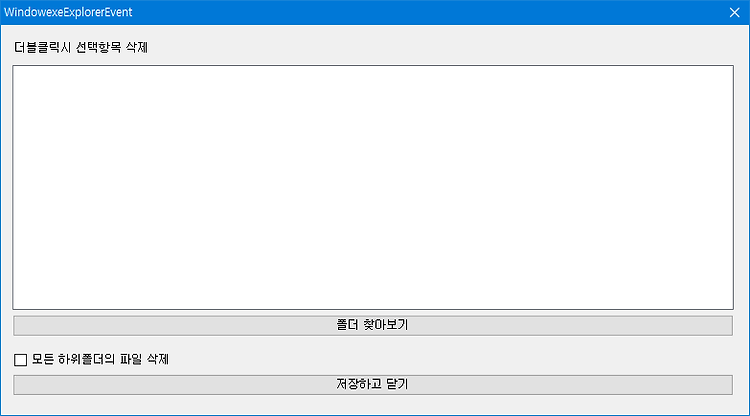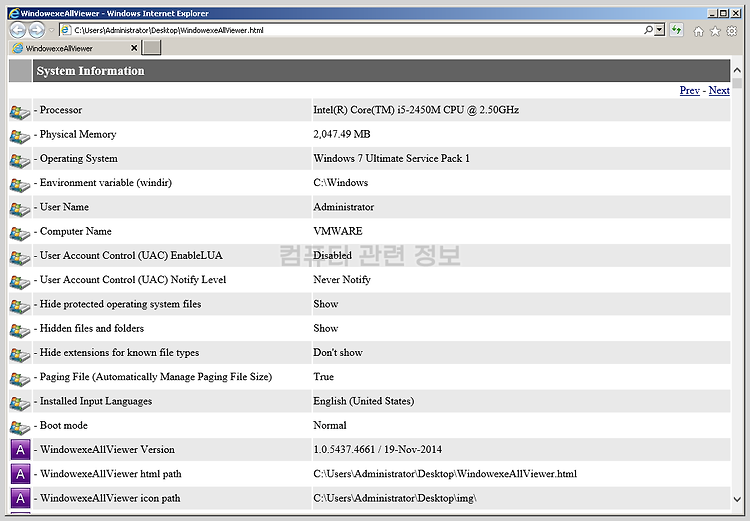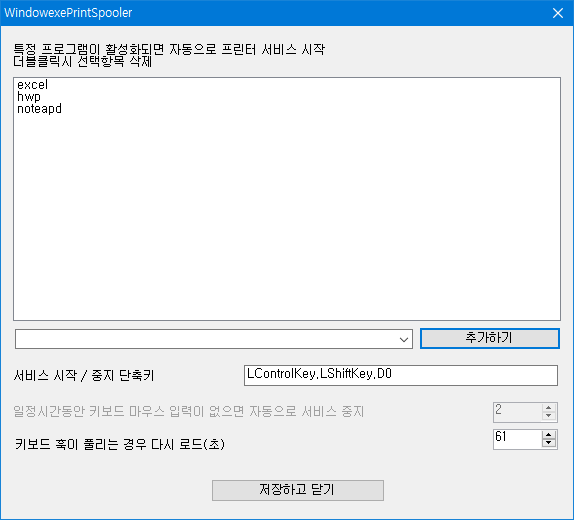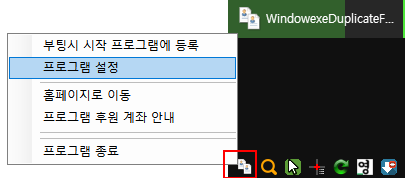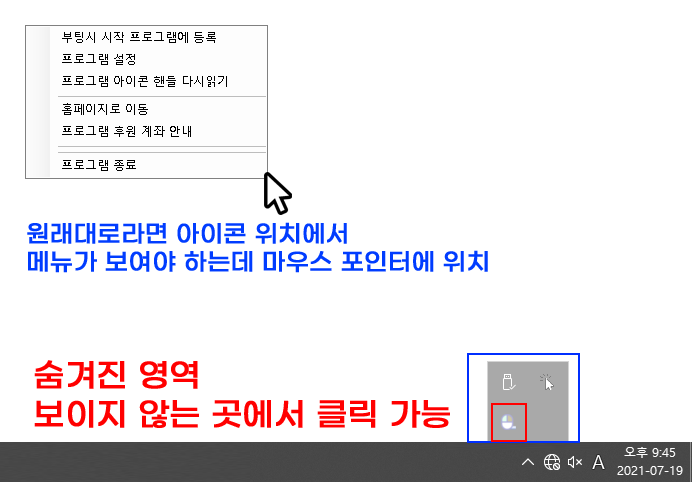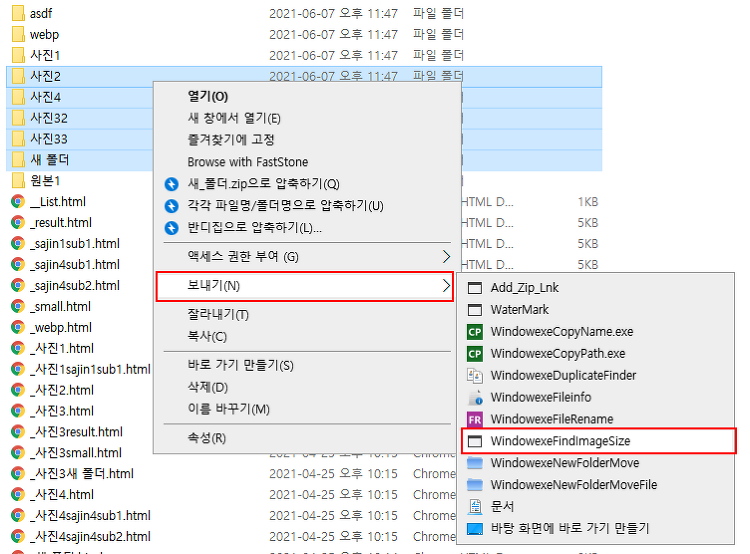사용자가 지정한 프로그램이 실행될 때 윈도우를 항상위로 설정하거나 투명도를 자동으로 설정하는 프로그램입니다. 항상위로 설정하거나 투명도를 설정하는 프로그램은 인터넷에 찾아보면 많이 있는데 대부분 수동으로 설정해야 되는 불편함이 있을 수도 있는데요. 이 프로그램은 지정한 프로그램이 실행되면 바로 적용이 됩니다. 지정한 프로그램을 종료하고 다시 시작해도 바로 적용이 됩니다. 예전에 만들었던 WindowexeHandleMenu, 윈도우 핸들 관리 프로그램의 일부분을 뽑아서 설정을 자동화한 프로그램입니다. 주요기능 항상위로 - 프로그램을 항상위로 설정. 항상뒤로 - 프로그램을 항상뒤로 설정, 프로그램 윈도우를 클릭해도 항상 뒤쪽으로 배치. 윈도우 비활성화 - 프로그램 윈도우를 클릭해도 활성화가 되지 않습니다. ..